Creative Cloud Desktop 도입 이후(CC 버전) 포토샵의 UI 언어를 변경하는 방법입니다.
"처음 포토샵을 설치하는 경우"
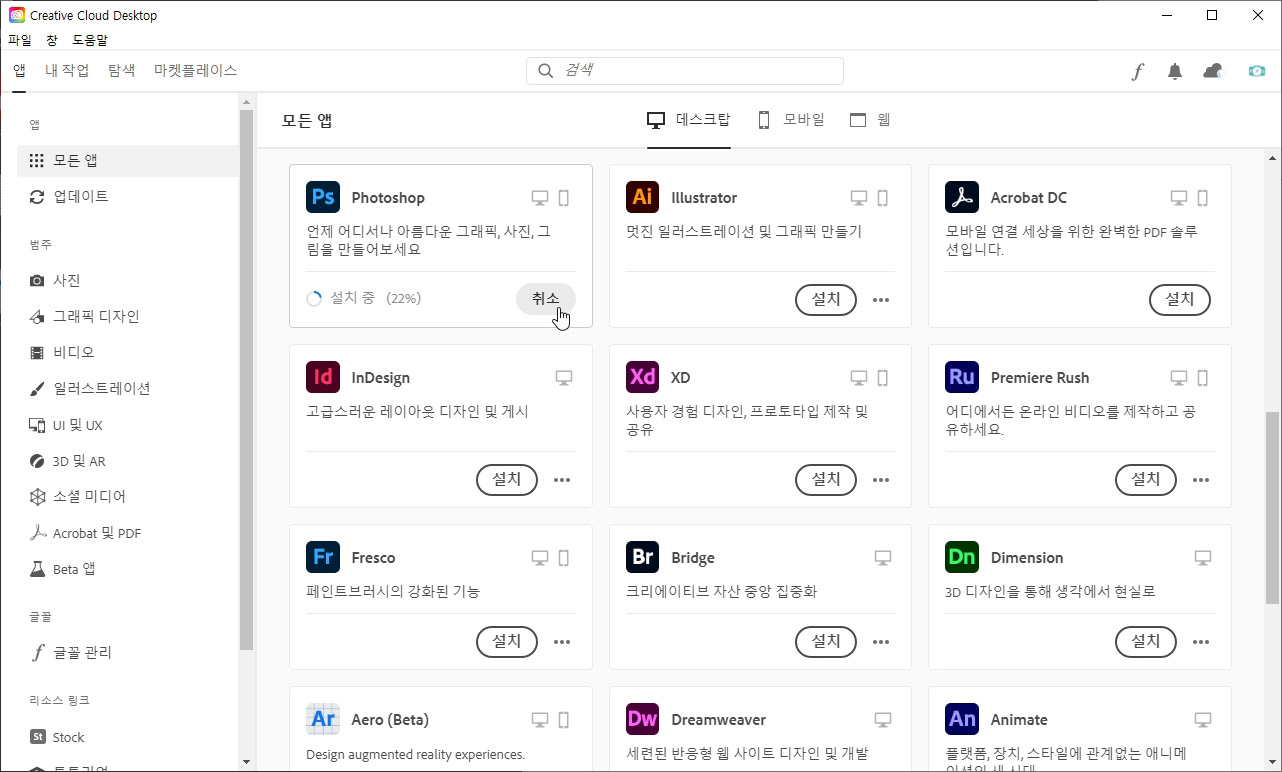
처음 포토샵을 설치하는 경우에는 자동으로 한글판 설치가 진행됩니다. 취소 버튼을 누른 후 환경설정에서 원하는 언어로 변경한 후 설치해야 합니다.
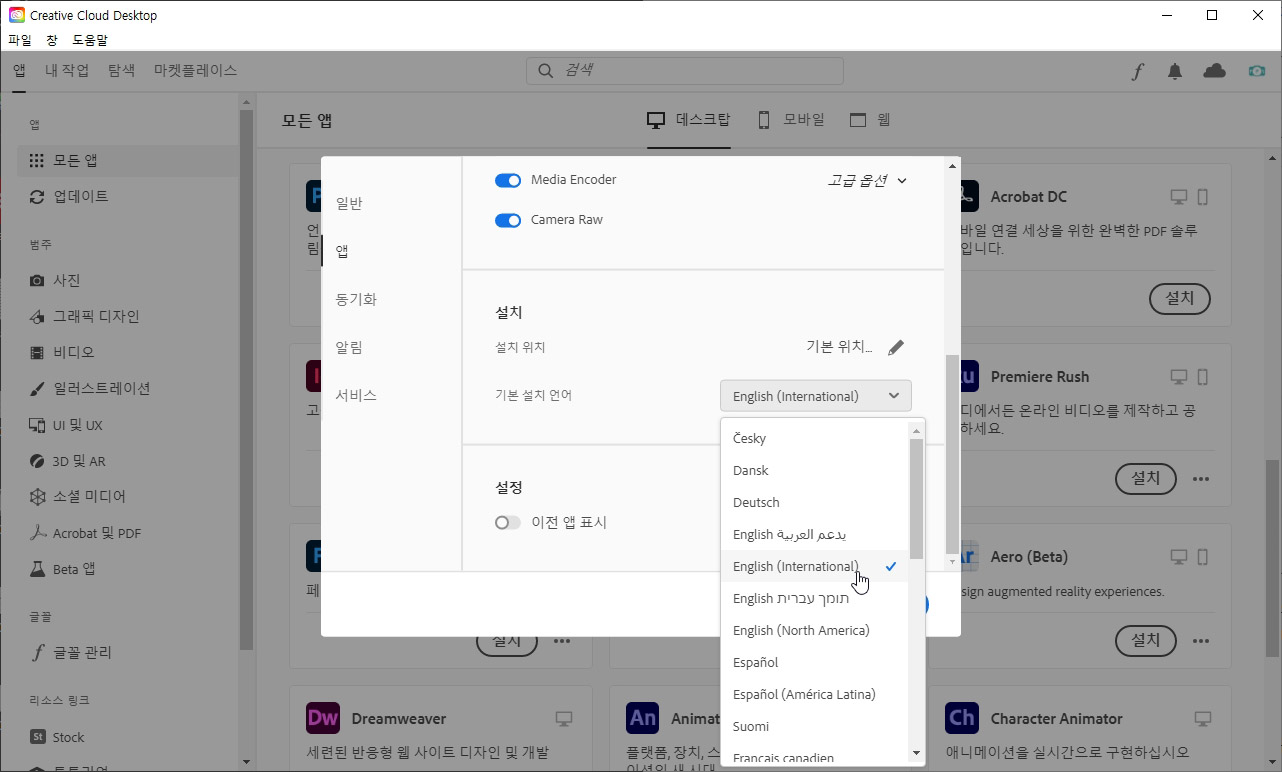
[파일] - [환경 설정] 항목을 클릭한 후 [앱] 탭을 클릭하면 기본 설치 언어를 선택할 수 있습니다. 여기서 원하는 언어를 선택한 후 포토샵을 설치하면 됩니다.
"이미 설치된 경우"
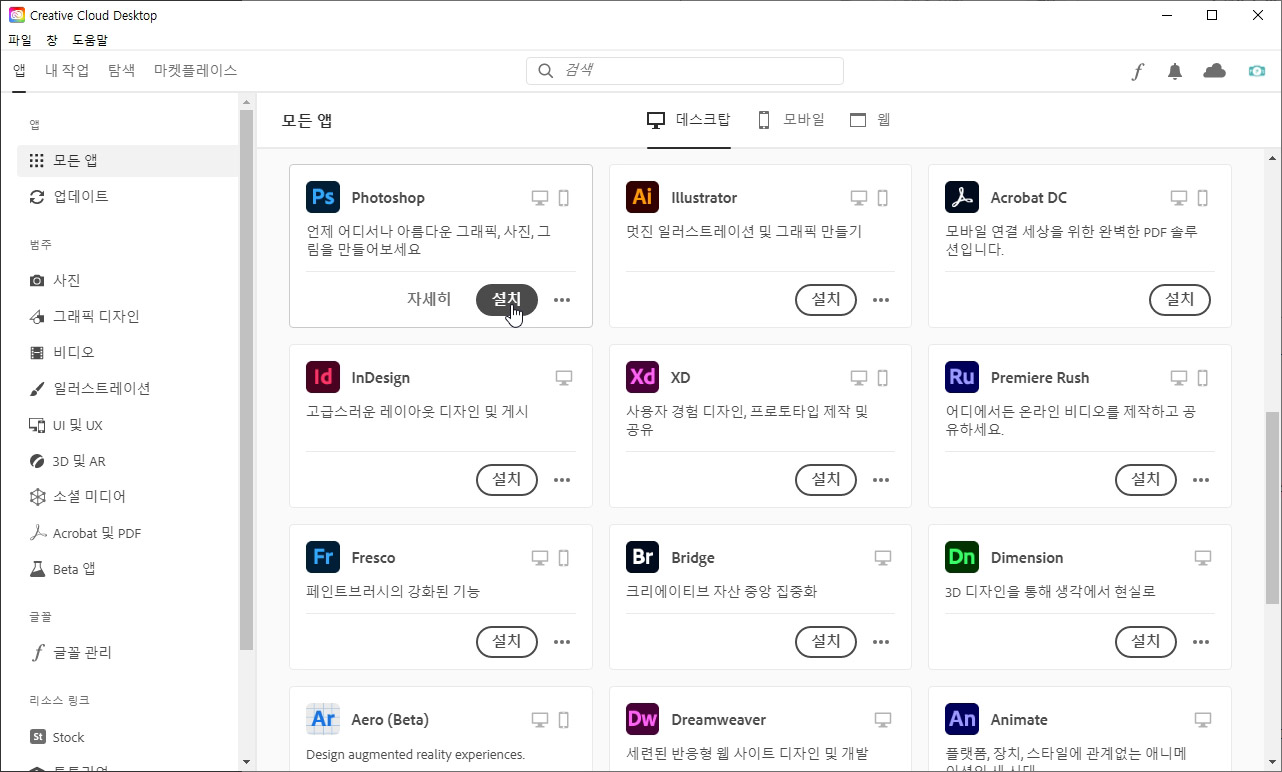
만약 한글판 혹은 영문판 중 하나가 이미 설치된 상태라면 환경 설정에서 원하는 언어를 선택한 후 완료 버튼을 클릭합니다. 그러면 설치됨 항목에서 포토샵이 사라집니다. 아래로 스크롤을 내려보면 포토샵이 설치되지 않은 것처럼 표시되는데, 그냥 설치 버튼을 클릭합니다. 이 과정은 포토샵을 두 번 설치하는 것이 아니고 변경된 UI 언어에 필요한 파일만 추가하는 과정이므로 시간도 오래 걸리지 않습니다.
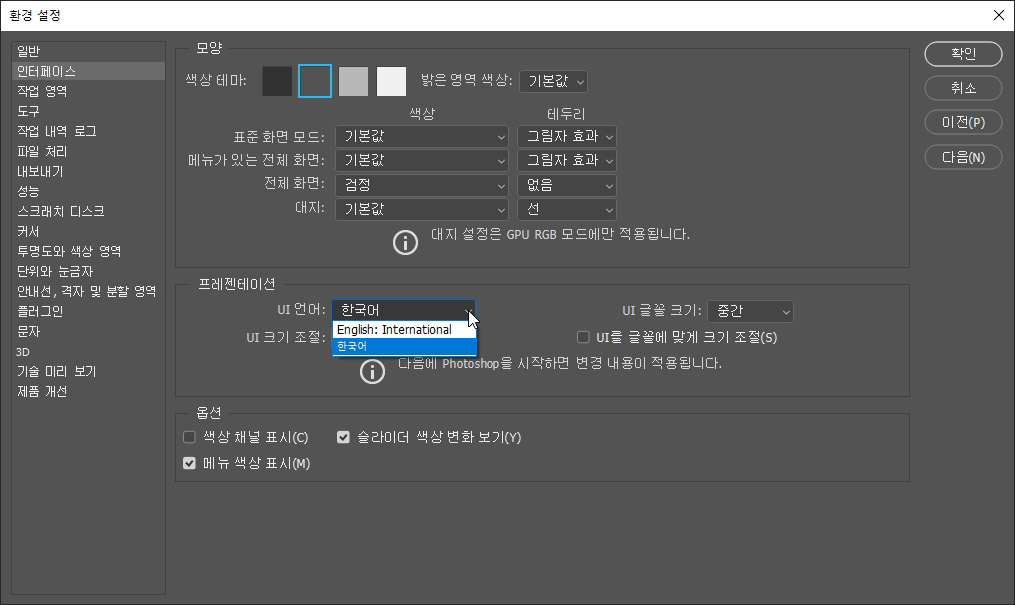
설치가 완료되면 포토샵을 실행합니다. Ctrl + K를 입력하거나, 메뉴 표시줄의 [편집] - [환경 설정] - [일반] 항목을 클릭해 환경 설정 대화 상자를 엽니다. 인터페이스 탭을 살펴보면 UI 언어 항목에서 설치된 언어를 선택할 수 있습니다. 확인 버튼을 클릭해 대화 상자를 닫고, 포토샵을 종료한 후 다시 실행하면 바뀐 언어의 포토샵을 사용할 수 있습니다. 이 방법을 통해 여러 개의 언어로 설치된 포토샵을 필요에 따라 전환하며 사용할 수 있습니다.
"전통적인 방법 : 한글판 포토샵을 영문판으로 바꾸는 방법"
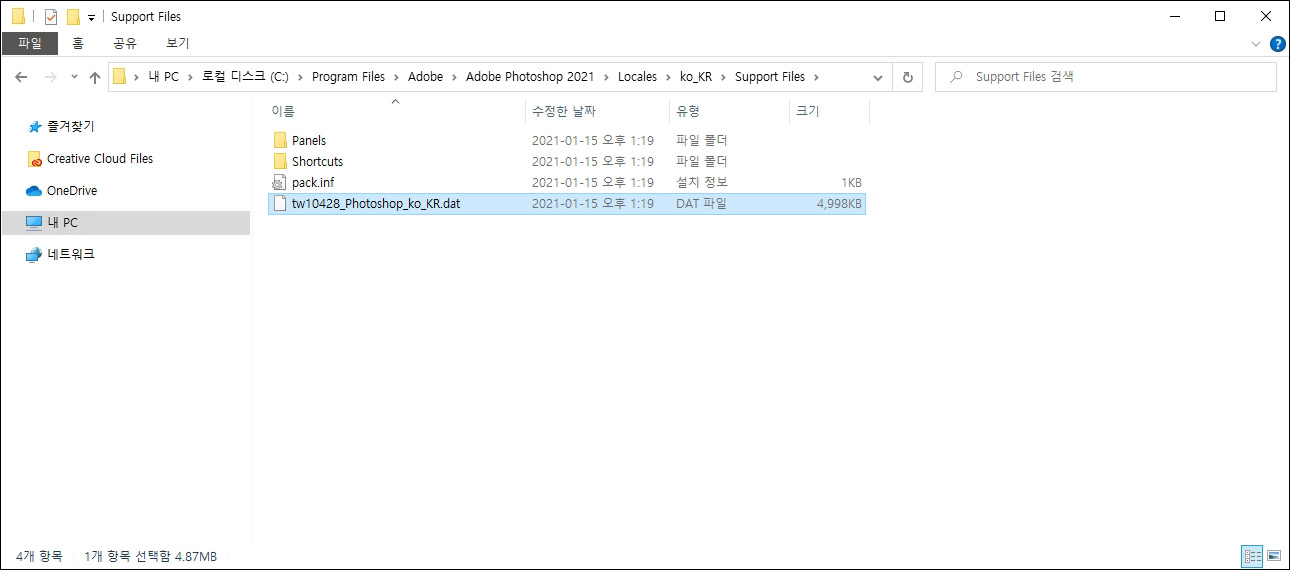
Creative Cloud Desktop 도입 이전, 한글판 포토샵을 영문판으로 바꾸는 방법도 아직 유효합니다. 탐색기를 통해 포토샵이 설치된 경로로 접근한 뒤 Locales>ko_KR>Support Files> 폴더의 dat 확장자를 가진 파일을 찾습니다. 이 파일의 이름을 변경한 후 포토샵을 실행하면 UI 언어가 영어로 표시됩니다. 파일 이름을 원래대로 수정한 후 포토샵을 재실행하면 다시 한글로 표시됩니다.





댓글